La batería, o mejor dicho, la autonomía, sigue siendo a día de hoy el gran Talón de Aquiles de los smartphones actuales, especialmente en modelos de gama alta. En el caso del iPhone, rara vez conseguimos que aguante un día entero de uso intesivo sin pasar por el cargador, y en el mejor de los casos, cuando llega al final de la jornada, es necesario realizar el ritual de recarga nocturna.
Además, la batería de los iPhone es de litio-ion (Li-Ion), lo que significa que se degrada con el tiempo. A ello hay que sumar los recientes informes de ralentización del teléfono de Apple que relacionan el rendimiento de la CPU con el estado de la batería y que han obligado a Apple a lanzar una campaña ofreciendo descuentos en el reemplazo de las baterías para algunos de sus modelos. ¿Quieres saber cuántos ciclos de carga ha soportado tu teléfono? Te explicamos cómo averiguarlo.
Qué es y qué supone un ciclo de carga en el iPhone
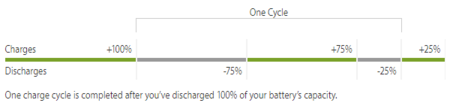
La antigüedad de una batería se mide en ciclos de carga, donde un ciclo equivale al proceso de agotar y recargar completamente la batería una vez. Esto se puede producir pasando directamente del 100% al 0%, o reduciendo la energía hasta un determinado porcentaje (por ejemplo, el 75%), recargando y volviendo a mermar la batería el porcentaje restante hasta completar el 100% con la suma de ambos (en nuestro ejemplo, sería un 25%).
Una vez que sabemos cómo se contabilizan los ciclos de carga, ahora necesitamos conocer cuántos de esos ciclos puede soportar una batería de iPhone antes de que su capacidad se deteriore significativamente. Pues bien, en este sentido, la página oficial de soporte de Apple establece que, en el caso del iPhone, la batería de Li-Ion aguanta 500 ciclos completos (el Apple Watch, el iPad y el Mac, sin embargo, soportan 1.000).
Una vez llega a ese límite (se tardan unos dos años generalmente), la capacidad total de la batería de Li-Ion se habrá degradado al 80% aproximadamente. Ahora cobra más importancia el hecho de saber cuántos ciclos lleva nuestro iPhone, ¿verdad? Para ello, puesto que Apple ha eliminado todas las apps con esa finalidad de App Store, vamos a recurrir al cable Lightning, un ordenador de escritorio y el programa iBackupBot (disponible para Mac y PC), que ofrece un periodo de prueba gratuita de 7 días.
¿Cuántos ciclos lleva mi iPhone?
Lo primero que debemos hacer es descargar e instalar el programa iBackupBot y, para ello, hay que entrar en CopyBot, pulsar en la pestaña Download (Descargar) y seleccionar la versión de iBackupBot que necesitemos en función de nuestro ordenador: Windows o Mac.
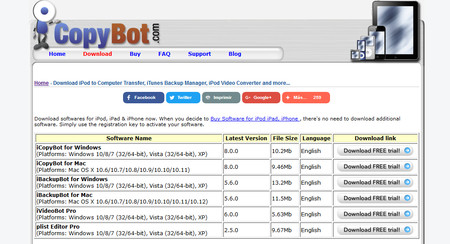
Una vez instalamos el programa (que no tiene el español entre sus idiomas disponibles), conectamos nuestro iPhone con el cable Lightning al ordenador y abrimos iBackupBot. Nos aparecerá entonces una imagen de nuestro teléfono en el panel derecho con sus datos más importantes(modelo, número de teléfono, número de serie, etc.) y varias opciones; pulsamos ‘More information’ (Más información).

Entonces, se nos abrirá una nueva ventana que nos mostrará multitud de información sobre nuestro teléfono (que en nuesto caso es un iPhone 8 Plus). Precisamente, el primer apartado (‘Battery’) es en el que encontraremos los datos sobre la batería; el primero de ellos (‘CycleCount’) es el que indica los ciclos de carga que ya ha “sufrido” el terminal en cuestión.
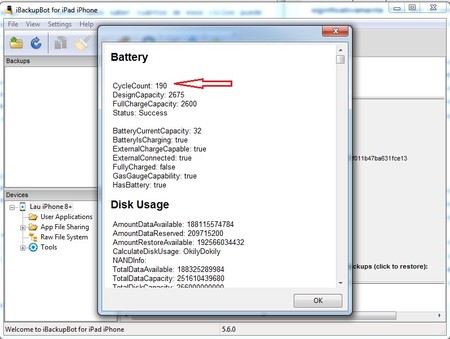
En nuestro ejemplo, como vemos en la imagen, marca una cifra de 190 ciclos, por lo que aún nos queda bastante para alcanzar ese límite de 500 establecido por Apple para las baterías de sus teléfonos.
Recordemos también que, a partir de iOS 11.3, si entramos en Ajustes > Batería > Salud de la Batería, podemos ver el porcentaje que indica la capacidad actual de la batería (‘Capacidad máxima’).
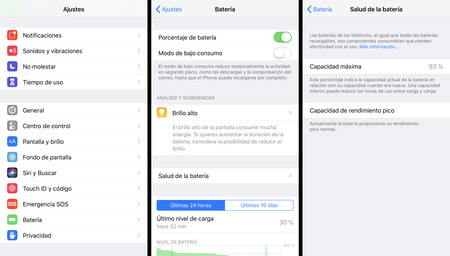
Si la cifra es superior al 80% (como en nuestro caso, que es del 93%), no debemos preocuparnos, pero si es inferior, significa que va siendo hora de pensar en reemplazarla por una nueva.